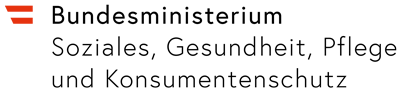Microsoft lässt sich Nutzerkomfort mit Daten bezahlen. Wir sagen Ihnen, welche Funktionen Sie deaktivieren können und welche Auswirkungen das hat.

In KONSUMENT 11/2019 haben wir einen kurzen Blick auf die allgemeinen Optionen unter "Windows 10: Datenhunger eindämmen - Werbe-ID, Sprachliste, Apps" geworfen. Hier schließen wir nun an, und zwar am Beispiel der am weitesten verbreiteten Version Windows 10 Home.
Spracherkennung
Die sogenannte cloudbasierte oder Online-Spracherkennung greift nicht auf Software zurück, die lokal auf dem Computer installiert ist. Spracheingaben (z.B. Befehle oder Textdiktate) werden zwecks Analyse und laufender Verbesserung des Service für alle Windows-Nutzer per Internet an Microsoft geschickt.
Die Deaktivierung der Online-Spracherkennung erhöht den Datenschutz, verhindert aber zugleich die Nutzung bestimmter Dienste wie der Sprachassistentin Cortana. Auch funktioniert die Online-Spracherkennung besser als die vorinstallierte, d.h., die Erkennungsrate ist höher, weil nur hier auch eine Lernfähigkeit des Systems gegeben ist. Beachten Sie zur Spracherkennung auch den Punkt "Diagnose und Feedback".
Freihand- und Eingabeanpassung
Windows kann ein lokales Benutzerwörterbuch auf Grundlage Ihrer Texteingaben bzw. (bei Geräten mit Touchscreen) Ihrer handschriftlichen Eingaben erstellen. In der Folge werden Wortvorschläge bzw. -ergänzungen eingeblendet, wie man sie vom Smartphone kennt. Im Prinzip haben ausschließlich Sie, nach Anmeldung mit Ihrem Benutzerkonto auf Ihrem Gerät, Zugriff auf dieses Wörterbuch.
Ein mögliches Datenschutzproblem (weil z.B. auch Personennamen gespeichert werden) wird in zwei Fällen daraus: Wenn Sie den Online-Speicher OneDrive zum Synchronisieren mit anderen von Ihnen eingesetzten Windows-Geräten verwenden, weil in diesem Fall der Inhalt Ihres Benutzerwörterbuchs zu Microsoft hochgeladen wird. Und wenn Sie unter dem nachstehend besprochenen Punkt "Diagnose und Feedback" Einstellungen wählen, welche die Übermittlung an Microsoft ermöglichen.

Dieser Artikel wurde aus den Mitteln des Verbraucherprogramms der Europäischen Union (2014 – 2020) gefördert.